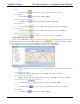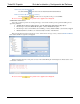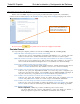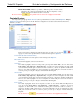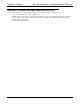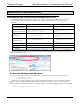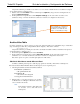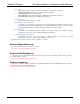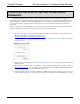Software Owner manual
TurboVUi Dispatch Guía de Instalación y Configuración del Software
31
Color
Use la herramienta para seleccionar el color y transparencia de esta geo-cerca.
Tipo de Mapa
Use la herramienta para seleccionar un Tipo de Mapa.
View Preset (Vista Predeterminada)
Use la Herramienta para elegir una Vista Predeterminada View Preset.
Undo (Des-hacer)
Use esta herramienta para remover el último punto agregado de esta geo-cerca Polígono.
Redo (Re-hacer)
Use esta herramienta para reponer el último punto removido de la geo-cerca Polígono.
Remove all Points (Borrar Todos los Puntos)
Use esta herramienta para remover todos los puntos de la geo-cerca Polígono.
Route Geo-fence (Geo-cerca de Ruta)
Una geo-cerca de Ruta Route se define con dos puntos (uno al inicio y otro al final de la ruta) y un ancho de cerca.
Para agregar una nueva geo-cerca de Ruta Route al mapa, de clic en , y la ventana Route Editing (Editar
Ruta) se desplegará. De clic en dos puntos del mapa para crear una geo-cerca de Ruta Route.
Use los siguientes controles de la ventana de abajo para redefinir una geo-cerca de Ruta.
Mover y Zoom
De clic y arrastre con el ratón para mover en cualquier dirección. Use la rueda del ratón para hacer
zoom.
Show Route (Mostrar Ruta)
Habilite esta opción para desplegar la geo-cerca de Ruta en la Ventana de Mapas.
Show Name (Mostrar el Nombre)
Habilite esta opción para desplegar el Nombre de esta geo-cerca de Ruta en Ventana de Mapas.
Fence Width (miles) (Ancho de Cerca en millas)
Use la herramienta para especificar el Ancho de Cerca Fence Width.
Color
Use la Herramienta para seleccionar el color y transparencia de una geo-cerca de Ruta.
Tipo de Mapa
Use la herramienta para seleccionar un Tipo de Mapa.